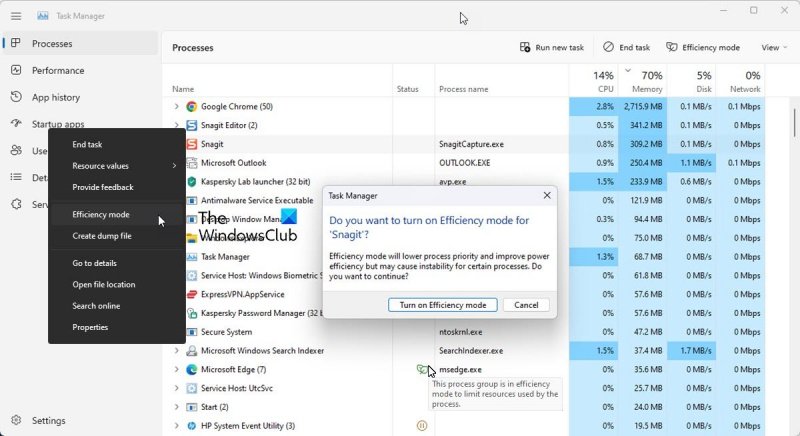Ang Efficiency Mode ay isang bagong feature sa Windows 11 na nagbibigay-daan sa iyong i-optimize ang paggamit ng iyong resource para masulit ang iyong PC. Narito kung paano ito gamitin. Una, buksan ang app na Mga Setting sa pamamagitan ng pagpindot sa Windows+I. Pagkatapos, i-click ang 'System.' Susunod, i-click ang 'Power & sleep' sa kaliwang bahagi ng window. Sa kanang bahagi ng window, sa ilalim ng 'Mga karagdagang setting ng kuryente,' i-click ang 'Efficiency Mode.' Ie-enable na ngayon ang Efficiency Mode. Upang i-customize kung paano ito gumagana, i-click ang button na 'I-customize'. Sa window na 'I-customize ang Efficiency Mode', maaari mong piliing awtomatikong i-on ang Efficiency Mode kapag ubos na ang baterya ng iyong PC, o maaari mo itong i-on at i-off nang manu-mano ayon sa iyong nakikita. Maaari mo ring piliin kung aling mga app at serbisyo ang i-optimize. Bilang default, na-optimize ang lahat ng app at serbisyo, ngunit maaari mong alisin ang check sa alinmang hindi mo gustong ma-optimize. Kapag nagawa mo na ang iyong mga pinili, i-click ang 'I-save ang mga pagbabago.' Iyon lang ang mayroon! Tutulungan ka na ngayon ng Efficiency Mode na mag-save ng mga mapagkukunan at masulit ang iyong PC.
pagbubukas ng rpt file
Mode ng Kahusayan ng Task Manager ay isang bagong feature sa Windows 11 na idinisenyo upang limitahan ang paggamit ng mga mapagkukunan ng system (pangunahin ang CPU) ng mga proseso sa background na idle o hindi aktibong ginagamit ng mga application program. parang ECO mode na ipinakilala ng Microsoft sa Windows 10.
Kapag ang mga idle na proseso ay patuloy na gumagamit ng mga mapagkukunan ng system, mas kaunting mga mapagkukunan ang inilalaan sa mga application na nangangailangan ng mga ito, na nagreresulta sa mas mabagal na pagtugon sa foreground, pinababang buhay ng baterya, mas malakas na ingay ng fan, at mas mataas na temperatura. Sinusubukan ng mode ng kahusayan na lutasin ang problemang ito sa pamamagitan ng pagpapababa sa priyoridad ng CPU at pagkonsumo ng kuryente ng mga indibidwal na proseso. Nakakatulong din itong matukoy ang mga program na maaaring tumatakbo na sa efficiency mode, gaya ng Microsoft Edge, na tumatakbo sa economy mode bilang default.

Sa artikulong ito, makikita natin kung paano gamitin ang mode ng kahusayan sa Windows 11 upang mabawasan ang paggamit ng mapagkukunan. Available ang feature na ito sa bagong Windows 11 task manager at bahagi ito ng bersyon 22H2 ng Windows 11 2022 Update.
Paano gamitin ang mode ng kahusayan sa Windows 11
Ang lahat ng mga proseso ng Windows ay may 'priority' na ginagamit upang matukoy ang kanilang kahalagahan at ang halaga ng CPU na inilaan sa kanila. Kapag ang mode ng kahusayan ay pinagana para sa isang proseso, ang batayang priyoridad nito ay binabawasan upang hindi ito makagambala sa iba pang aktibong proseso na may mas mataas na priyoridad. Inilalagay din ng mode ng kahusayan ang proseso sa mode na 'EcoQoS' upang maaari itong tumakbo sa mababang kapangyarihan. Sa EcoQoS, ang proseso ay kumokonsumo ng pinakamababang dami ng CPU power. Tinitiyak nito na mayroong 'thermal margin' para sa iba pang mahahalagang proseso na kailangang simulan muna.
Paano paganahin ang mode ng ekonomiya
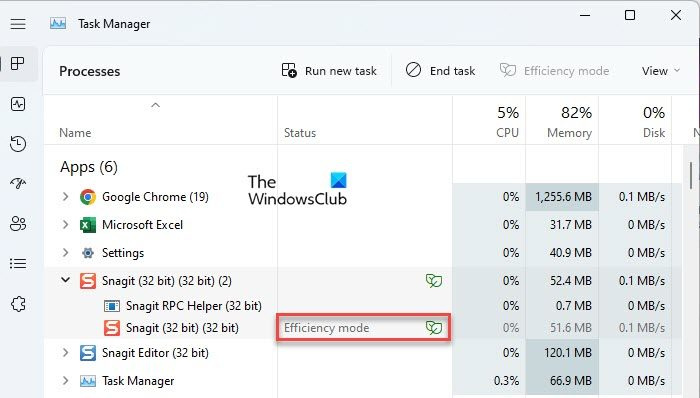
Narito kung paano mo paganahin ang mode ng kahusayan sa isang Windows 11 PC:
naghahanda upang i-configure windows natigil
- bukas Task manager .
- Pumunta sa Mga proseso tab
- Palawakin ang puno ng proseso para sa nais na aplikasyon sa pamamagitan ng pag-click sa icon na palawakin/i-collapse ( > ) icon.
- Pumili ng proseso at i-click ang button Mahusay na Mode opsyon sa tuktok ng window ng Task Manager. Bilang kahalili, maaari kang mag-right-click sa nais na proseso at piliin ang 'Efficient Mode'.
- Mag-click sa I-on ang mode ng kahusayan button sa lalabas na window ng kumpirmasyon.
Ie-enable nito ang efficiency mode para sa napiling proseso.
Maaari mo ring suriin kung aling mga proseso ang gumagamit ng mode ng kahusayan sa pamamagitan ng pagtingin sa column na Status. Ipapakita ng mga prosesong pinagana ang feature na ito ang label ng Efficiency Mode. Ipapakita rin ng proseso ng magulang ang icon ng dahon kung pinagana ang mode ng kahusayan para sa alinman sa mga proseso ng bata nito.
Tandaan: Para sa ilang proseso, ang parameter ng Efficiency Mode ay maaaring kulay-abo . Ito mga proseso ng core windows at ang pagbabago sa default na priyoridad ng mga naturang proseso ay maaaring makaapekto sa iyong computer.
Paano i-off ang economic mode
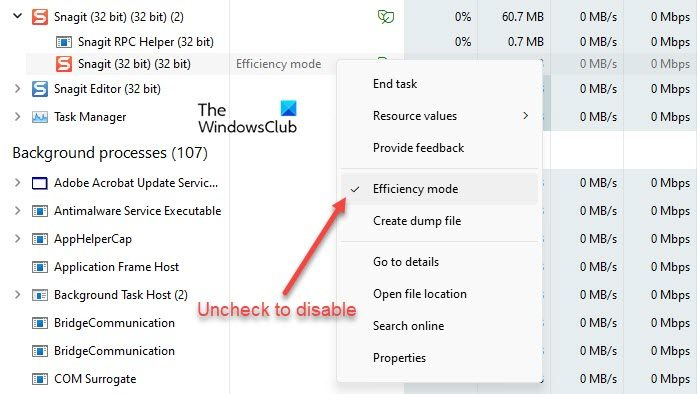
Ang opsyon na Efficiency Mode sa Task Manager ay gumagana tulad ng toggle button. Kaya, maaari mong hindi paganahin ito para sa anumang proseso sa pamamagitan lamang ng pagpili sa proseso at pag-click sa mode ng kahusayan sa command bar ng window ng task manager. Magagawa mo rin ito sa pamamagitan ng pag-alis ng check sa Efficiency mode item sa menu ng konteksto ng proseso.
Narito kung paano mo magagamit ang mode ng kahusayan sa Windows 11 upang bawasan ang paggamit ng mapagkukunan. Sana ay nakatulong sa iyo ang post na ito. Sundin ang puwang na ito para sa higit pang mga tip at trick sa Windows.
Ano ang mode ng kahusayan sa Windows Task Manager?
Ang Efficiency Mode ay isang bagong feature sa Windows 11 na nagbibigay-daan sa mga user na magpatakbo ng mga idle na proseso sa background sa mababang priyoridad habang kumokonsumo ng mas kaunting CPU power upang pataasin ang pagtugon sa foreground, pagbutihin ang buhay ng baterya, bawasan ang thermal noise, at bawasan ang paggamit ng CPU. Ito ay katulad ng Eco mode na available sa Windows 10. Parehong bahagi ng Microsoft ang mga feature na ito. Sustainable Software Initiative .
Dapat ko bang paganahin ang mode ng kahusayan sa Windows 11?
Ang Efficiency Mode ay idinisenyo upang bawasan ang paggamit ng CPU at pahabain ang buhay ng baterya ng mga Windows 11 device. Kung marami kang prosesong tumatakbo sa iyong system, ang paglalagay ng ilang idle na proseso sa background sa Efficiency Mode ay maaaring mapabuti ang pagganap ng iyong system. Gayunpaman, para sa ilang proseso, maaaring hindi mo mapansin ang anumang makabuluhang pagbabago. Ang ilang mga programa ay maaaring mag-crash, tulad ng ginawa ko sa SnagIt. Kaya kailangan mong suriin ang iyong dulo upang makita kung gumagana ang mode ng kahusayan sa kung aling proseso.
Paano paganahin ang mode ng kahusayan sa Windows 11?
Maaari mong paganahin ang efficiency mode sa Windows 11 para sa mga indibidwal na app o proseso sa pamamagitan ng Windows Task Manager. I-right-click ang Start button upang ilunsad ang WinX Menu at piliin ang opsyon na Task Manager. Pagkatapos ay pumunta sa tab na Mga Proseso. Palawakin ang puno ng proseso para sa application sa pamamagitan ng pag-click sa icon na palawakin/i-collapse (>). Piliin ang gustong proseso, at pagkatapos ay i-click ang opsyon sa mode ng kahusayan sa lugar ng command bar. Maaari mo ring i-right-click ang isang proseso at piliin ang opsyon na Efficiency Mode upang paganahin ito para sa proseso.
Magbasa pa: Ayusin ang 100% na paggamit ng disk, mataas na CPU, memory o paggamit ng kuryente sa Windows.application ng windows logon